- Autor Abigail Brown [email protected].
- Public 2024-01-07 19:06.
- E modifikuara e fundit 2025-01-24 12:24.
Dhjetat në një fletëllogaritëse mund të jenë ose të shkëlqyera ose të dhimbshme, në varësi të vendit ku shfaqen numrat dhjetorë. Ndonëse është një ide e mirë të ruash sa më shumë shifra dhjetore që të jetë e mundur për të mbajtur llogaritjet të sakta, shfaqja e tetë numrave dhjetorë të thellë si rezultati përfundimtar mund të shkaktojë konfuzion.
Fletët e Google kanë një funksion të përshtatshëm Përmbledhjeje që kontrollon numrin e numrave dhjetorë që shfaqen dhe pastron automatikisht numrat.
Fletët e Google ROUNDUP Funksioni
Imazhi më poshtë shfaq shembuj dhe jep shpjegime për disa rezultate të kthyera nga funksioni ROUNDUP i Fletëve të Google për të dhënat në kolonën A të fletës së punës. Rezultatet, të paraqitura në kolonën C, varen nga vlera e argumentit të numërimit.
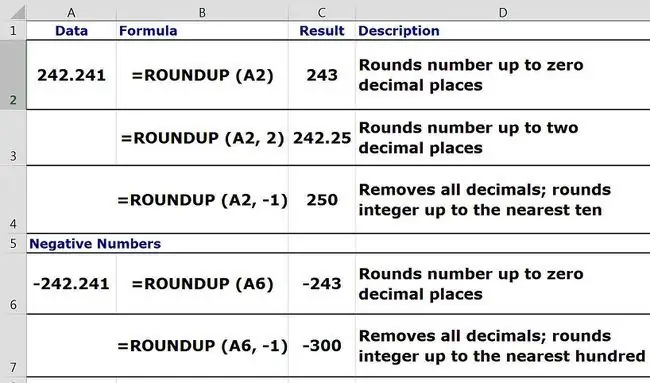
Sintaksa dhe Argumentet e Funksionit ROUNDUP
Sintaksa e funksionit është faqosja e funksionit dhe përfshin emrin e funksionit, kllapat dhe argumentet.
Sintaksa për funksionin ROUNDUP është:
=RRUMBULLIM(numri, numërimi)
Argumentet për funksionin janë number dhe count.
Numri
Argumenti number kërkohet dhe është vlera që duhet rrumbullakosur. Ky argument mund të përmbajë të dhënat aktuale për rrumbullakim ose mund të jetë një referencë qelize për vendndodhjen e të dhënave në fletën e punës.
Numërimi
Argumenti count është opsional dhe është numri i numrave dhjetorë që duhen lënë.
Nëse argumenti i numërimit hiqet, funksioni rrumbullakos vlerën deri në numrin e plotë më të afërt.
Nëse argumenti i numërimit vendoset në 1, funksioni lë vetëm një shifër në të djathtë të pikës dhjetore dhe e rrumbullakos atë në numrin tjetër.
Nëse argumenti i numërimit është negativ, të gjitha numrat dhjetorë hiqen dhe funksioni e rrumbullakos atë numër shifrash në të majtë të presjes dhjetore lart. Këtu janë disa shembuj:
- Nëse vlera e argumentit të numërimit vendoset në - 1, funksioni heq të gjitha shifrat në të djathtë të pikës dhjetore dhe rrumbullakos shifrën e parë në të majtë të pikë dhjetore deri në 10 (shih shembullin 3 në imazhin e mësipërm).
- Nëse vlera e argumentit të numërimit vendoset në - 2, funksioni heq të gjitha shifrat në të djathtë të pikës dhjetore dhe rrumbullakos shifrën e parë dhe të dytë në të majtë e presjes dhjetore deri në 100 (shih shembullin 5 në imazhin e mësipërm).
Përmbledhje e funksionit ROUNDUP
Funksioni ROUNDUP:
- Zvogëlon një vlerë me një numër specifik të numrave dhjetorë ose shifrave.
- Rrumbullakos gjithmonë shifrën e rrumbullakosjes lart.
- Ndryshon vlerën e të dhënave në qelizë. Kjo është e ndryshme nga opsionet e formatimit që ndryshojnë numrin e numrave dhjetorë të shfaqur pa ndryshuar vlerën në qelizë.
- Ndikon në rezultatet e llogaritjeve për shkak të këtij ndryshimi në të dhëna.
- Gjithmonë rrumbullakoset nga zero. Numrat negativë, edhe pse këta numra janë ulur në vlerë nga funksioni, thuhet se janë të rrumbullakosura lart (shih shembujt 4 dhe 5 në imazhin e mësipërm).
Fletët e Google ROUNDUP Funksioni Shembull hap pas hapi
Ky tutorial përdor funksionin ROUNDUP për të reduktuar numrin në qelizën A1 në dy shifra dhjetore. Përveç kësaj, do të rrisë vlerën e shifrës së rrumbullakosur me një.
Për të treguar efektin e rrumbullakimit të numrave në llogaritjet, si numri origjinal ashtu edhe numri i rrumbullakosur do të shumëzohen me 10 dhe rezultatet do të krahasohen.
Fut të dhënat
Fut të dhënat e mëposhtme në qelizat e caktuara.
| Qeliza | Të dhënat |
| A1 | 242.24134 |
| B1 | 10 |
Hyni funksionin ROUNDUP
Fletët e Google nuk përdor kuti dialogu për të futur argumentet e funksionit siç mund të gjenden në Excel. Në vend të kësaj, ai ka një kuti sugjerimi automatik që shfaqet kur emri i funksionit shtypet në një qelizë.
-
Zgjidhni qelizën A2 për ta bërë atë qelizën aktive. Këtu do të shfaqen rezultatet e funksionit ROUNDUP.

Image - Shkruani shenjën e barabartë (=) e ndjekur nga ROUNDUP.
- Ndërsa shkruani, kutia e sugjerimit automatik shfaqet me emrat e funksioneve që fillojnë me shkronjën R.
-
Kur emri ROUNDUP shfaqet në kuti, zgjidhni emrin për të futur emrin e funksionit dhe një kllapë të hapur të rrumbullakët në qelizën A2.
Fut Argumentet e Funksionit
- Me kursorin të vendosur pas kllapave të hapura të rrumbullakëta, zgjidhni qelizën A1 në fletën e punës për të futur atë referencë qelize në funksion si argumentin e numrit.
- Duke ndjekur referencën e qelizës, shkruani një presje (,) për të vepruar si ndarës midis argumenteve.
- Pas presjes, shkruani 2 si argumenti numërues për të reduktuar numrin e numrave dhjetorë për vlerën në qelizën A1 nga pesë në tre.
-
Shkruani një ) (kllapa e rrumbullakët mbyllëse) për të plotësuar argumentet e funksionit.

Image - Shtypni Enter në tastierë për të përfunduar funksionin.
-
Përgjigja 242.25 shfaqet në qelizën A2.

Image - Zgjidh qelizën A2 për të shfaqur funksionin e plotë =ROUNDUP(A1, 2) në shiritin e formulës mbi fletën e punës.
Përdorni numrin e rrumbullakosur në llogaritje
Në imazhin e mësipërm, vlera në qelizën C1 është formatuar për të shfaqur vetëm tre shifra për ta bërë numrin më të lehtë për t'u lexuar.
- Zgjidhni qelizën C1 për ta bërë atë qelizën aktive. Këtu do të futet formula e shumëzimit.
- Shkruani një shenjë të barabartë (=) për të filluar formulën.
- Zgjidh qelizën A1 për të futur atë referencë qelize në formulë.
-
Shkruaj një yll ().
Simboli i yllit përdoret për shumëzim në Fletët e Google.
-
Zgjidh qelizën B1 për të futur atë referencë qelize në formulë.

Image - Shtypni Enter në tastierë për të plotësuar formulën.
- Përgjigja 2, 422.413 shfaqet në qelizën C1.
- Në qelizën B2, shkruani numrin 10.
- Zgjidh qelizën C1 për ta bërë atë qelizën aktive.
-
Kopjo formulën në C1 në qelizën C2 duke përdorur Dorezën Mbushje. Ose, kopjoni dhe ngjisni formulën.

Image -
Përgjigja 2, 422,50 shfaqet në qelizën C2.

Image
Formula e ndryshme rezulton në qelizat C1 dhe C2 (2, 422.413 vs. 2, 422.50) tregojnë efektin që rrumbullakosja e numrave mund të ka në llogaritje, të cilat mund të jenë një shumë e konsiderueshme në rrethana të caktuara.






